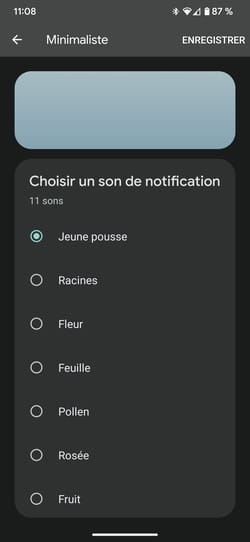Personnaliser la sonnerie d'un contact sur Android

Vous en avez assez d'entendre toujours la même sonnerie sur votre mobile, quelle que soit la personne qui vous appelle ? Android vous permet de personnaliser les sonneries de vos contacts pour les identifier dès les premières notes.
Changer le fond d'écran, l'organisation des icônes sur l'écran d'accueil ou modifier la sonnerie par défaut reste l'un des premiers réflexes appliqués sitôt que l'on paramètre un smartphone pour la première fois. Mais on peut pousser le bouchon un peu plus loin afin de personnaliser encore un peu plus son mobile. Vous pouvez ainsi attribuer une sonnerie d'appel et de notification SMS particulière à plusieurs contacts de votre carnet d'adresses. Loin d'être gadget, cette option se montre très pratique pour identifier immédiatement le correspondant qui tente de vous joindre sans même avoir à sortir l'appareil de votre poche, pour peu qu'il ne soit pas sur vibreur, évidemment. Sonnerie d'appel et notification de SMS peuvent ainsi être modifier… mais la manipulation ne s'effectue pas au même endroit. Voici comment procéder.
Comment modifier la sonnerie d'un contact sur Android ?
Pour changer la sonnerie correspondant à l'un de vos contacts sur Android, il faut passer par sa fiche de contact.
► Ouvrez l'application Contacts. Sélectionnez dans la liste de vos contacts celui dont vous souhaitez modifier la sonnerie d'appel. Sa fiche se présente à l'écran.
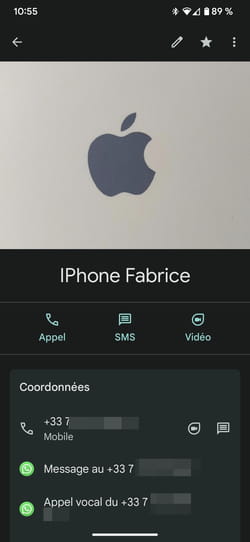
► Appuyez sur les trois points superposés en haut à droit de l'écran. Dans le menu qui s'affiche, appuyez sur Définir la sonnerie.
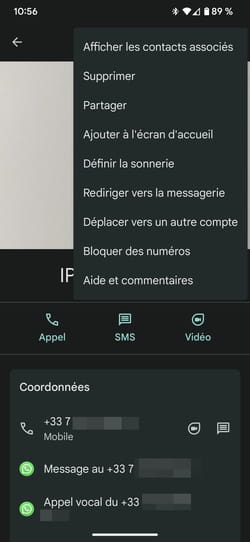
► Si vous avez installé une appli de sonnerie (comme Zedge dans notre exemple), vous pouvez la choisir afin de continuer l'opération. Sinon, c'est le dossier Sons qui s'ouvre instantanément.
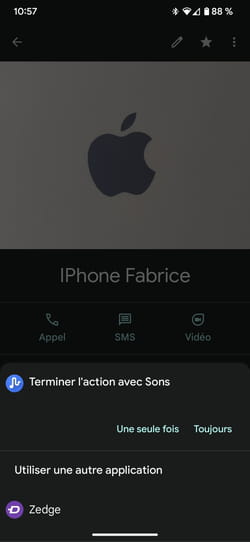
► Selon la version d'Android installée sur votre smartphone et la surcouche logicielle de son constructeur, les possibilités peuvent varier. Dans notre exemple (un Pixel 6 Pro), plusieurs dossiers de sonneries sont disponibles.
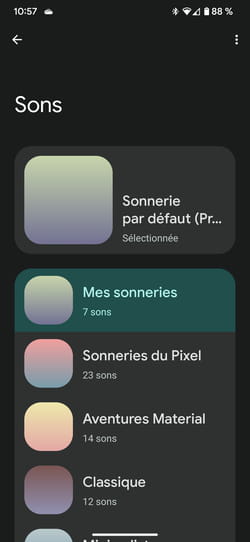
► Ouvrez celui que vous souhaitez puis testez les différentes sonneries proposées en appuyant sur leur nom. Lorsque votre choix est fait, appuyez sur Enregistrer en haut à droite de l'écran. La nouvelle sonnerie est alors attribuée à votre contact.
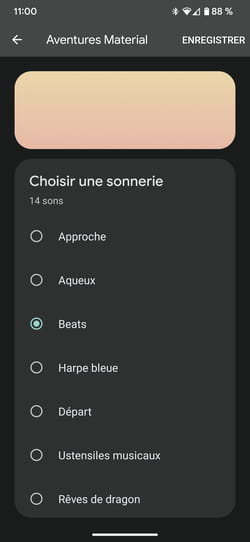
Comment modifier le son de notification SMS pour un contact sur Android ?
Pour identifier rapidement l'émetteur d'un SMS que vous recevez, le plus simple consiste à attribuer un son de notification personnalisé à vos contacts favoris.
► Ouvrez l'appli Messages puis sélectionnez la conversation avec le correspondant dont vous souhaitez modifier le son de notification de SMS.

► Appuyez sur les trois points superposés en haut à droite de l'écran. Dans le menu qui s'affiche, choisissez Informations.
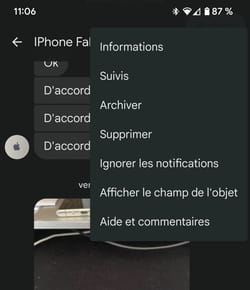
► Dans le nouveau menu qui se présente, appuyez sur Notifications.
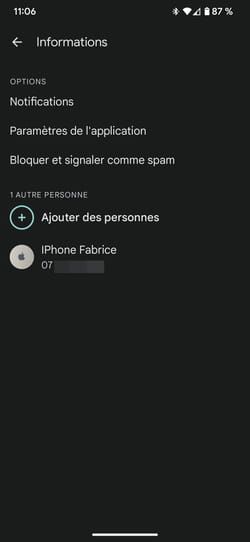
► Les paramètres de notifications s'affichent. Appuyez sur Son.
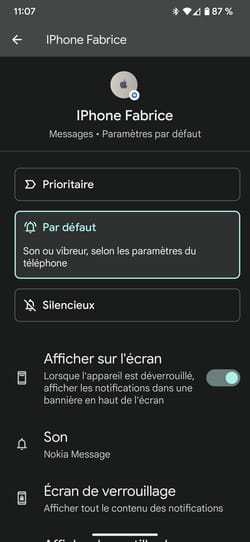
► Si vous avez installé une appli de sonnerie (comme Zedge dans notre exemple), vous pouvez la choisir afin de continuer l'opération. Sinon, c'est le dossier Sons qui s'ouvre instantanément.
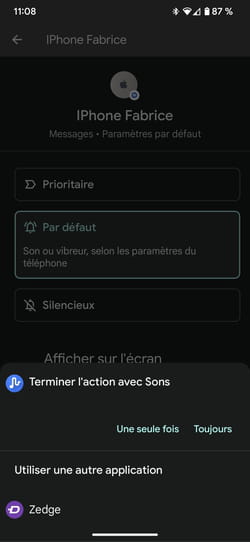
► Selon la version d'Android installée sur votre smartphone et la surcouche logicielle de son constructeur, les possibilités peuvent varier. Dans notre exemple (un Pixel 6 Pro), plusieurs dossiers de sonneries sont disponibles.
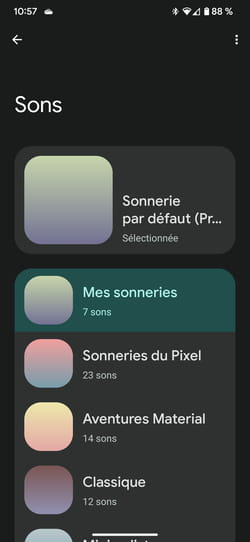
► Ouvrez celui que vous souhaitez puis testez les différents sons de SMS proposés en appuyant sur leur nom. Lorsque votre choix est fait, appuyez sur Enregistrer en haut à droite de l'écran. Le nouveau son de notification de SMS est alors attribué à votre contact.